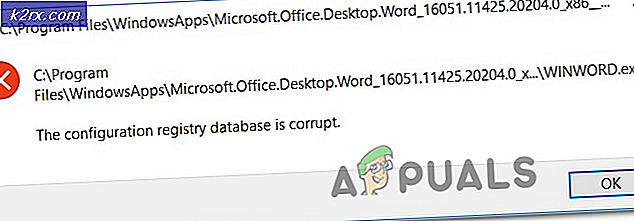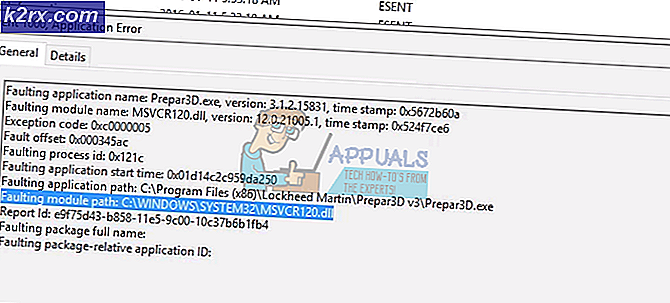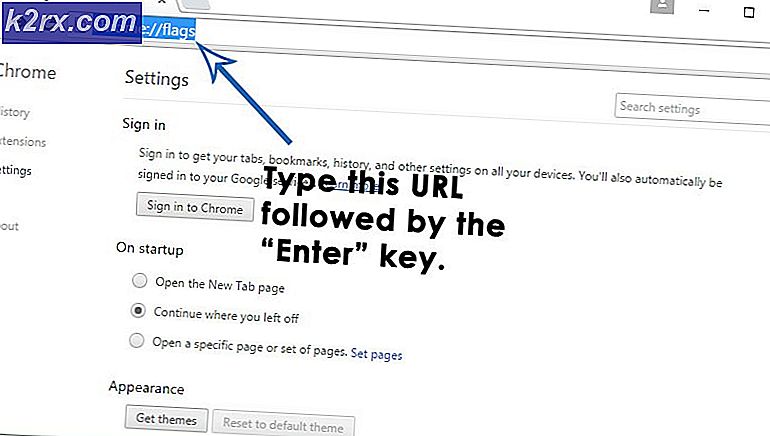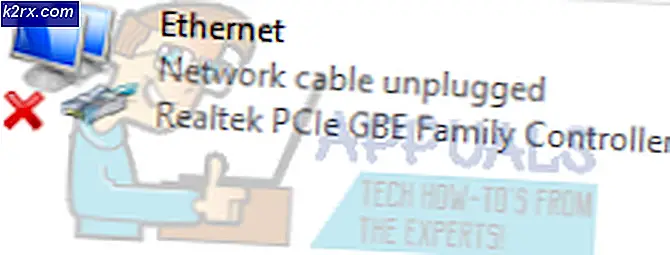การแก้ไข: Windows Upgrade Error C1900204
ข้อผิดพลาด C1900204 บ่งชี้ว่าการปรับรุ่น Windows ล้มเหลว ข้อผิดพลาดนี้เกี่ยวข้องกับการอัปเกรด Windows 10 เมื่อเร็ว ๆ นี้ อาจมีสาเหตุหลายประการที่ทำให้การอัปเดตล้มเหลว ให้เจาะจงมากขึ้นคุณสามารถตรวจสอบไฟล์บันทึกที่เรียกว่า setupact.log จาก C: \ Windows
ไฟล์ setupact.log มีรายละเอียดเฉพาะของข้อผิดพลาดว่าเหตุใดจึงเกิดความล้มเหลว คุณสามารถแก้ไขข้อผิดพลาดได้หากเข้าใจ หรือโพสต์รายละเอียดข้อผิดพลาดใน http://equestions.net/ask เพื่อขอความช่วยเหลือเพิ่มเติม
จุดมุ่งหมายของคู่มือนี้คือเพื่อแก้ปัญหานี้โดยการสร้างภาพ ISO ที่บูตได้ของ Windows 10 หรืออัปเกรดโดยใช้เครื่องมือสร้างสื่อ อย่างไรก็ตามก่อนที่คุณจะทำเช่นนั้นให้แน่ใจว่าคุณได้สร้างแผ่นดิสก์การกู้คืนสำหรับระบบปฏิบัติการที่มีอยู่หรือสำรองข้อมูลเต็มรูปแบบในกรณีที่คุณจำเป็นต้องเปลี่ยนกลับไปใช้ระบบปฏิบัติการก่อนหน้านี้
สมมติว่าตอนนี้คุณมีป๊อปอัพที่จำเป็นแล้ว ทำตามขั้นตอนด้านล่างเพื่อลองอัพเกรดก่อน หากล้มเหลว คุณสามารถติดตั้งได้อย่างสะอาดผ่าน iso
ถ้าคุณ ทำความสะอาดหน้าต่างติดตั้ง 10 ; คุณจะต้องเปิดใช้งาน Windows 10 โดยใช้คีย์
ก่อนจะดำเนินการติดตั้งอัพเกรด / ทำความสะอาดกรุณาทดสอบความเข้ากันได้เพื่อให้มั่นใจว่าฮาร์ดแวร์สามารถรองรับ Windows 10 ได้
การทดสอบความเข้ากันได้ ทำตามขั้นตอนต่อไปนี้
1. คลิกที่ไอคอน Get Windows 10 จากแถบงานเพื่อเปิดขึ้น
2. คลิกที่แถบเรียงราย 3 แถวที่มุมบนซ้าย
3. คลิกที่ Check your PC เพื่อสแกนและทดสอบ / ตรวจสอบความเข้ากันได้
PRO TIP: หากปัญหาเกิดขึ้นกับคอมพิวเตอร์หรือแล็ปท็อป / โน้ตบุ๊คคุณควรลองใช้ซอฟต์แวร์ Reimage Plus ซึ่งสามารถสแกนที่เก็บข้อมูลและแทนที่ไฟล์ที่เสียหายได้ วิธีนี้ใช้ได้ผลในกรณีส่วนใหญ่เนื่องจากปัญหาเกิดจากความเสียหายของระบบ คุณสามารถดาวน์โหลด Reimage Plus โดยคลิกที่นี่ถ้าทุกอย่างดีและฮาร์ดแวร์เข้ากันได้ ดำเนินการตามขั้นตอนด้านล่างมิฉะนั้นจะดีกว่าในความคิดของฉันที่จะติดสิ่งที่คุณมีหรือถ้าคุณสามารถอัพเกรดฮาร์ดแวร์ที่จำเป็นก่อน; จากนั้นคุณสามารถทำตามขั้นตอนอีกครั้งได้
แต่ค่าใช้จ่ายในการซื้อและกำหนดค่าฮาร์ดแวร์อาจสูงกว่าค่าใช้จ่ายในการรับคอมพิวเตอร์ / โน้ตบุ๊คใหม่ที่มี Windows 10 อยู่แล้ว
อัปเกรดโดยใช้ Media Creation Tool
1. ไปที่ https://www.microsoft.com/th-TH/software-download/windows10
2. เลื่อนลงไปที่ด้านล่างและค้นหารุ่นของระบบที่ถูกต้องสำหรับประเภทโปรเซสเซอร์ของคุณ (32 บิตหรือ 64 บิต)
3. เมื่อคุณเรียกใช้เครื่องมือ คุณจะได้รับสองทางเลือก
ก) อัปเกรดพีซีนี้เดี๋ยวนี้
b) หรือสร้างสื่อการติดตั้งสำหรับพีซีเครื่องอื่น
c) เลือกตัวเลือกการปรับรุ่นนี้ทันทีและทำตามขั้นตอนบนหน้าจอ ตัวเลือกนี้ใช้สำหรับผู้ใช้ส่วนใหญ่ที่ได้รับข้อผิดพลาด C1900204
ถ้าคุณต้องการ ทำความสะอาดติดตั้ง Windows 10 ให้ ทำตามขั้นตอนต่อไปนี้ที่ https://appuals.com/steps-clean-install-windows-10/
PRO TIP: หากปัญหาเกิดขึ้นกับคอมพิวเตอร์หรือแล็ปท็อป / โน้ตบุ๊คคุณควรลองใช้ซอฟต์แวร์ Reimage Plus ซึ่งสามารถสแกนที่เก็บข้อมูลและแทนที่ไฟล์ที่เสียหายได้ วิธีนี้ใช้ได้ผลในกรณีส่วนใหญ่เนื่องจากปัญหาเกิดจากความเสียหายของระบบ คุณสามารถดาวน์โหลด Reimage Plus โดยคลิกที่นี่